Hp PAVILION DV6-3040SA, PAVILION DV6-3111SA, PAVILION DV6-3065EA, PAVILION DV6-3142EA, PAVILION DV6-3050SA Manual [tr]
...Dizüstü Bilgisayar Kullanıcı Kılavuzu
© Copyright 2010 Hewlett-Packard Development Company, L.P. ATI, Advanced Micro Devices, Inc. şirketinin ticari markasıdır.
Bluetooth, mülkiyeti marka sahibine ait olan ve Hewlett-Packard Company tarafından lisansla kullanılan bir ticari markadır. SD Logosu, marka sahibinin ticari markasıdır. Microsoft ve Windows, Microsoft Corporation kuruluşunun ABD'de tescilli ticari markalarıdır.
Bu belgede yer alan bilgiler önceden haber verilmeksizin değiştirilebilir. HP ürünleri ve hizmetlerine ilişkin garantiler, bu ürünler ve hizmetlerle birlikte gelen açık garanti beyanlarında belirtilmiştir. Bu belgede yer alan hiçbir şey ek garanti oluşturacak şeklinde yorumlanmamalıdır. HP, işbu belgede yer alan teknik hatalardan veya yazım hatalarından ya da eksikliklerden sorumlu tutulamaz.
Birinci Basım: Nisan 2010
Belge Parça Numarası: 599695-141
Ürün bildirimi
Bu kullanıcı kılavuzunda çoğu modelde ortak olan özellikler anlatılmaktadır. Bazı özellikler bilgisayarda olmayabilir.
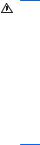
Güvenlik uyarısı bildirimi
UYARI! Sıcaklıkla bağlantılı yaralanmalar veya bilgisayarın aşırı ısınması olasılığını azaltmak için bilgisayarı doğrudan kucağınıza koymayın veya bilgisayarın havalandırma deliklerinin önünü kapatmayın. Dizüstü bilgisayarı yalnızca sağlam ve düz bir yüzeyde kullanın. Bitişikte duran isteğe bağlı yazıcı gibi sert bir yüzeyin veya yastık, halı ya da giysi gibi yumuşak bir yüzeyin hava akımını engellememesine özen gösterin. Ayrıca AC adaptörünün cilde veya yastık, halı ya da giysi gibi yumuşak yüzeylere temas etmemesine özen gösterin. Bu bilgisayar ve AC adaptörü, International Standard for Safety of Information Technology Equipment (IEC 60950) (Bilgi Teknolojisi Donanımlarının Güvenliği için Uluslararası Standart) tarafından kullanıcının temas edeceği yüzeylerin sıcaklıkları için belirlenmiş sınırlara uygundur.
iii
iv Güvenlik uyarısı bildirimi

İçindekiler
1 Başlarken |
|
HP QuickWeb'i kullanma (yalnızca belirli modellerde) ......................................................................... |
2 |
2 Özellikler |
|
Donanımı belirleme .............................................................................................................................. |
3 |
Bileşenler .............................................................................................................................................. |
4 |
Üstteki bileşenler ................................................................................................................. |
4 |
Dokunmatik Yüzey .............................................................................................. |
4 |
Dokunmatik Yüzey düğmeleri ............................................................................. |
5 |
Işıklar ................................................................................................................... |
6 |
Düğmeler ve Parmak İzi Okuyucu (yalnızca belirli modellerde) .......................... |
7 |
Tuşlar .................................................................................................................. |
8 |
Öndeki bileşenler ................................................................................................................. |
9 |
Sağ taraftaki bileşenler ........................................................................................................ |
9 |
Sol taraftaki bileşenler ....................................................................................................... |
10 |
Alttaki bileşenler ................................................................................................................. |
11 |
Ekran bileşenleri ................................................................................................................ |
12 |
Kablosuz antenleri ............................................................................................................. |
13 |
Ek donanım bileşenleri ...................................................................................................... |
14 |
Etiketler .............................................................................................................................................. |
15 |
3 Kablosuz, yerel ağ ve modem |
|
Kablosuz aygıtları kullanma ............................................................................................................... |
16 |
Kablosuz ve ağ durumu simgelerini belirleme ................................................................... |
17 |
Kablosuz denetimlerini kullanma ....................................................................................... |
17 |
Kablosuz eylem tuşunu kullanma ...................................................................................... |
17 |
HP Wireless Assistant'ı kullanma ...................................................................................... |
18 |
İşletim sistemi denetimlerini kullanma ............................................................................... |
18 |
WLAN kullanma .................................................................................................................................. |
19 |
WLAN kurma ..................................................................................................................... |
19 |
WLAN'ı koruma .................................................................................................................. |
20 |
WLAN'a bağlanma ............................................................................................................. |
21 |
Başka bir ağda gezinme .................................................................................................... |
21 |
Bluetooth özellikli kablosuz aygıtları kullanma (yalnızca belirli modellerde) ...................................... |
22 |
v
Bluetooth ve Internet Bağlantısı Paylaşımı (ICS) .............................................................. |
22 |
Yerel ağa bağlanma ........................................................................................................................... |
23 |
4 İşaret aygıtları ve klavye |
|
İşaret aygıtlarını kullanma .................................................................................................................. |
24 |
İşaret aygıtı tercihlerini ayarlama ....................................................................................... |
24 |
Dokunmatik Yüzey’i kullanma ............................................................................................ |
24 |
Dokunmatik Yüzey'i kapatıp açma .................................................................... |
24 |
Dokunmatik Yüzey hareketlerini kullanma ........................................................ |
25 |
Kaydırma .......................................................................................... |
25 |
Tutma ............................................................................................... |
26 |
Dokunmatik ekranı kullanma (yalnızca belirli modellerde) ................................................. |
26 |
Dokunmatik ekranı kalibre etme ........................................................................ |
27 |
Dokunmatik ekranda eylemler gerçekleştirme .................................................. |
28 |
Tıklatma gerçekleştirme ................................................................... |
28 |
Parmakla kaydırma gerçekleştirmek ................................................ |
28 |
Tıklatma ayarlarını değiştirme veya sınama ..................................... |
28 |
Parmakla kaydırma atamalarını değiştirme veya oluşturma ............. |
28 |
Dokunmatik ekran tercihlerini ayarlama ............................................................ |
29 |
Harici fareyi bağlama ......................................................................................................... |
29 |
İşlem tuşlarını kullanma ...................................................................................................................... |
29 |
Kısayol tuşunu kullanma .................................................................................................................... |
31 |
Dokunmatik Yüzey ve klavyeyi temizleme ......................................................................................... |
32 |
5 Çoklu ortam |
|
Çoklu ortam özellikleri ........................................................................................................................ |
33 |
Çoklu ortam bileşenlerini belirleme .................................................................................... |
34 |
Ses düzeyini ayarlama ....................................................................................................... |
35 |
Ortam etkinliği tuşlarını kullanma ....................................................................................... |
36 |
Çoklu ortam yazılımı ........................................................................................................................... |
37 |
HP MediaSmart veya TouchSmart (yalnızca belirli modellerde) yazılımını kullanma ........ |
37 |
Önceden yüklü diğer çoklu ortam yazılımını kullanma ...................................................... |
37 |
Çoklu ortam yazılımını diskten yükleme ............................................................................ |
37 |
Ses ..................................................................................................................................................... |
39 |
Harici ses aygıtlarını bağlama ........................................................................................... |
39 |
Ses işlevlerini denetleme ................................................................................................... |
39 |
Video .................................................................................................................................................. |
40 |
Harici monitör veya projektör bağlama .............................................................................. |
40 |
HDMI aygıtı bağlama ......................................................................................................... |
41 |
HDMI için sesi yapılandırma ............................................................................. |
41 |
Web kamerası .................................................................................................................................... |
42 |
6 Güç yönetimi |
|
vi
Güç seçeneklerini ayarlama ............................................................................................................... |
43 |
Güç tasarrufu durumlarını kullanma .................................................................................. |
43 |
Uyku durumunu başlatma ve bu durumdan çıkma ............................................ |
43 |
Hazırda Bekletme durumunu başlatma ve bu durumdan çıkma ....................... |
44 |
Pil ölçeri kullanma .............................................................................................................. |
44 |
Güç planlarını kullanma ..................................................................................................... |
44 |
Geçerli güç planını görüntüleme ....................................................................... |
45 |
Farklı bir güç planı seçme ................................................................................. |
45 |
Güç planlarını özelleştirme ................................................................................ |
45 |
Yeniden başlatmada parola koruması ayarlama ............................................................... |
45 |
Harici AC gücü kullanma .................................................................................................................... |
46 |
AC adaptörünü bağlama .................................................................................................... |
47 |
Pil gücünü kullanma ........................................................................................................................... |
48 |
Yardım ve Destek'te pil bilgilerini bulma ............................................................................ |
48 |
Pil Gücünü Kullanma ......................................................................................................... |
48 |
Kalan pil şarjını gösterme .................................................................................................. |
48 |
Pili takma veya çıkarma ..................................................................................................... |
49 |
Pili şarj etme ...................................................................................................................... |
50 |
Pilin kullanım süresini en yükseğe çıkarma ....................................................................... |
50 |
Zayıf pil düzeylerini yönetme ............................................................................................. |
51 |
Zayıf pil düzeylerini belirleme ............................................................................ |
51 |
Zayıf pil düzeyini çözümleme ............................................................................ |
51 |
Harici güç varken zayıf pil düzeyini çözümleme ............................... |
51 |
Şarj edilmiş pil varken düşük pil düzeyini çözümleme ...................... |
51 |
Herhangi bir güç kaynağı yokken zayıf pil düzeyini çözümleme ...... |
51 |
Bilgisayar Hazırda Bekletme durumundan çıkamadığında düşük |
|
pil düzeyini çözümleme .................................................................... |
51 |
Pili kalibre etme ................................................................................................................. |
52 |
Güç tasarrufu yapma ......................................................................................................... |
54 |
Pili saklama ........................................................................................................................ |
54 |
Kullanılmış pili imha etme .................................................................................................. |
54 |
Pili değiştirme .................................................................................................................... |
54 |
Grafik modları arasında geçiş yapma (yalnızca belirli modellerde) .................................................... |
55 |
Bilgisayarı kapatma ............................................................................................................................ |
55 |
7 Sürücüler |
|
Sürücülerle işlem yapma .................................................................................................................... |
57 |
Optik sürücü ....................................................................................................................................... |
58 |
Takılı optik sürücüyü belirleme .......................................................................................... |
58 |
Optik diskleri kullanma ....................................................................................................... |
58 |
Doğru diski seçme (CD'ler, DVD'ler ve BD'ler) .................................................................. |
59 |
CD-R diskler ...................................................................................................... |
59 |
CD-RW diskler .................................................................................................. |
59 |
DVD±R diskler ................................................................................................... |
59 |
vii
|
DVD±RW diskler ............................................................................................... |
59 |
|
LightScribe DVD+R diskler ................................................................................ |
59 |
|
Blu-ray Diskler (BD) .......................................................................................... |
60 |
|
CD, DVD veya BD oynatma ............................................................................................... |
60 |
|
Otomatik Kullan'ı yapılandırma .......................................................................................... |
61 |
|
DVD bölge ayarlarını değiştirme ........................................................................................ |
61 |
|
Telif hakkı uyarısına uyma ................................................................................................. |
62 |
|
CD veya DVD kopyalama .................................................................................................. |
62 |
|
CD ya da DVD oluşturma (yakma) .................................................................................... |
63 |
|
CD, DVD veya BD çıkarma ................................................................................................ |
64 |
|
Harici sürücüleri kullanma .................................................................................................................. |
65 |
|
Sabit sürücü performansını artırma .................................................................................................... |
66 |
|
Disk Birleştiricisi'ni kullanma .............................................................................................. |
66 |
|
Disk Temizleme'yi kullanma ............................................................................................... |
66 |
|
HP ProtectSmart Sabit Sürücü Koruması'nı kullanma ....................................................................... |
67 |
|
HP ProtectSmart Sabit Sürücü Koruması durumunu belirleme ......................................... |
67 |
|
Park edilmiş bir sabit sürücü ile güç yönetimi .................................................................... |
67 |
|
HP ProtectSmart Sabit Sürücü Koruması yazılımını kullanma .......................................... |
68 |
|
Sabit sürücü yuvasındaki sürücüyü değiştirme .................................................................................. |
69 |
8 |
Harici aygıtlar |
|
|
USB aygıtı kullanma ........................................................................................................................... |
72 |
|
USB aygıtını bağlama ........................................................................................................ |
72 |
|
USB aygıtını çıkarma ......................................................................................................... |
73 |
|
eSATA aygıtı kullanma ....................................................................................................................... |
73 |
|
eSATA aygıtını bağlama .................................................................................................... |
74 |
|
eSATA aygıtını çıkarma ..................................................................................................... |
75 |
9 |
Harici ortam kartları |
|
|
Dijital Ortam Yuvası kartlarını kullanma ............................................................................................. |
76 |
|
Dijital kartı takma ............................................................................................................... |
76 |
|
Dijital kartı çıkarma ............................................................................................................ |
77 |
10 |
Bellek modülleri |
|
11 Güvenlik |
|
|
|
Bilgisayarı koruma .............................................................................................................................. |
82 |
|
Parolaları kullanma ............................................................................................................................. |
83 |
|
Windows'da parola koyma ................................................................................................. |
83 |
|
Setup Yardımcı Programı'nda parola koyma ..................................................................... |
84 |
|
Yönetici parolası ................................................................................................ |
84 |
|
Yönetici parolasını yönetme ............................................................. |
85 |
|
Yönetici parolası girme ..................................................................... |
85 |
viii
Açılış parolası .................................................................................................... |
85 |
Açılış parolası ayarlama ................................................................... |
86 |
Açılış parolası girme ......................................................................... |
86 |
Virüsten koruma yazılımı .................................................................................................................... |
87 |
Güvenlik duvarı yazılımını kullanma ................................................................................................... |
87 |
Önemli güvenlik güncelleştirmelerini yükleme .................................................................................... |
88 |
İsteğe bağlı güvenlik kablosunu takma .............................................................................................. |
88 |
Parmak İzi Okuyucu'yu kullanma (yalnızca belirli modellerde) .......................................................... |
89 |
Parmak İzi Okuyucu'yu bulma ........................................................................................... |
89 |
Parmak izlerini kaydetme ................................................................................................... |
90 |
Windows'da oturum açmak için kayıtlı parmak izinizi kullanma ......................................... |
91 |
12 Sorun giderme |
|
WLAN'a bağlanılamıyor ...................................................................................................................... |
92 |
Tercih edilen ağa bağlanılamıyor ....................................................................................................... |
93 |
Ağ simgesi görüntülenmiyor ............................................................................................................... |
93 |
Geçerli ağ güvenliği kodları mevcut değil ........................................................................................... |
93 |
WLAN bağlantısı çok zayıf ................................................................................................................. |
94 |
Kablosuz yönlendiriciye bağlanılamıyor ............................................................................................. |
94 |
CD, DVD veya BD'yi çıkarmak için optik disk tepsisi açılmıyor .......................................................... |
94 |
Bilgisayar CD, DVD veya BD sürücüyü algılamıyor ........................................................................... |
95 |
CD, DVD veya BD oynatılamıyor ....................................................................................................... |
96 |
CD, DVD veya BD otomatik olarak oynatılamıyor .............................................................................. |
97 |
DVD veya BD filmi takılıyor, atlıyor veya düzensiz yürütülüyor .......................................................... |
97 |
DVD veya BD filmi harici ekranda görüntülenmiyor ........................................................................... |
97 |
CD veya DVD yakma işlemi başlamıyor veya tamamlanmadan önce duruyor .................................. |
97 |
DVD veya BD, Windows Media Player uygulamasında oynatıldığında ses ve görüntü yok .............. |
98 |
Aygıt sürücüsü yeniden yüklenmeli .................................................................................................... |
98 |
En son HP aygıt sürücülerini alma ..................................................................................... |
98 |
En son Windows aygıt sürücülerini alma ........................................................................... |
99 |
13 QuickWeb ayarlarını değiştirme |
|
QuickWeb'i devre dışı bırakma ve etkinleştirme .............................................................................. |
100 |
Ek A Setup Yardımcı Programı (BIOS) |
|
Setup Yardımcı Programı'nı başlatma ............................................................................................. |
101 |
Setup Yardımcı Programı'nı kullanma .............................................................................................. |
101 |
Setup Yardımcı Programı dilini değiştirme ...................................................................... |
101 |
Setup Yardımcı Programı'nda gezinme ve seçme .......................................................... |
102 |
Sistem bilgilerini görüntüleme .......................................................................................... |
102 |
Setup Yardımcı Programı'nda varsayılan ayarları geri yükleme ...................................... |
103 |
Setup Yardımcı Programı'ndan çıkma ............................................................................. |
103 |
Setup Yardımcı Programı menüleri .................................................................................................. |
104 |
ix
Main (Ana) menüsü ......................................................................................................... |
104 |
Security (Güvenlik) menüsü ............................................................................................. |
104 |
System Configuration (Sistem Yapılandırması) menüsü ................................................. |
104 |
Diagnostics (Tanılama) menüsü ...................................................................................... |
105 |
Ek B Yazılım güncelleştirmeleri |
|
BIOS'u güncelleştirme ...................................................................................................................... |
107 |
BIOS sürümünü belirleme ................................................................................................ |
107 |
BIOS güncelleştirmesini indirme ...................................................................................... |
107 |
Programları ve sürücüleri güncelleştirme ......................................................................................... |
108 |
Ek C Yedekleme ve kurtarma |
|
Kurtarma diskleri oluşturma .............................................................................................................. |
110 |
Bilgilerinizi yedekleme ...................................................................................................................... |
111 |
Windows Yedekleme ve Geri Yükleme'yi kullanma ......................................................... |
112 |
Sistem geri yükleme noktalarını kullanma ....................................................................... |
112 |
Geri yükleme noktaları ne zaman oluşturulmalı .............................................. |
112 |
Sistem geri yükleme noktası oluşturma .......................................................... |
112 |
Önceki bir tarih ve saate geri yükleme ............................................................ |
113 |
Kurtarma işlemini gerçekleştirme ..................................................................................................... |
113 |
Kurtarma disklerinden kurtarma ....................................................................................... |
113 |
Ayrılmış kurtarma bölümünden kurtarma (yalnızca belirli modellerde) ............................ |
113 |
Dizin ................................................................................................................................................................. |
115 |
x
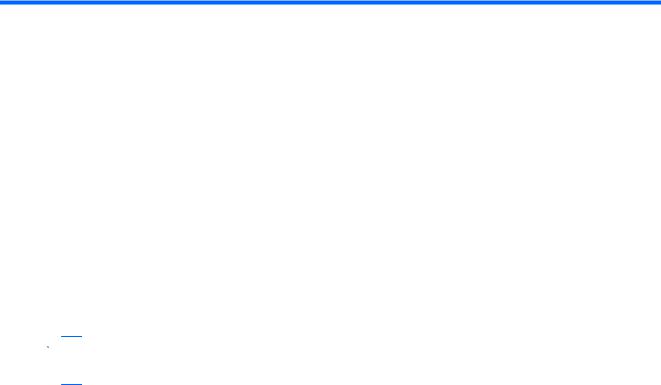
1 Başlarken
Bilgisayarınızın ana işletim sistemi Microsoft® Windows®'tur. Bilgisayarınızda HP QuickWeb de bulunabilir (yalnızca belirli modellerde).
●Microsoft Windows işletim sistemi, masaüstünü ekranda görüntüler ve bilgisayarınızın donanımını, çevrebirimlerini ve yazılım programlarını kontrol eder.
●Bilgisayarınızda QuickWeb varsa, ana işletim sisteminizi başlatmaya gerek duymadan hızla Internet'e göz atmanıza, dijital fotoğrafları görüntülemenize, müzik dinlemenize veya e-posta, anlık iletiler ya da Skype kullanarak iletişim kurmanıza imkan verir.
 NOT: QuickWeb'i devre dışı bırakmak ya da tekrar etkinleştirmek için, "QuickWeb ayarlarını değiştirme" bölümüne bakın. QuickWeb hakkında daha fazla bilgi için, QuickWeb ile birlikte gelen ve bildirim alanındaki Yardım simgesi tıklatılarak erişilebilecek yazılım Yardımı'na başvurun.
NOT: QuickWeb'i devre dışı bırakmak ya da tekrar etkinleştirmek için, "QuickWeb ayarlarını değiştirme" bölümüne bakın. QuickWeb hakkında daha fazla bilgi için, QuickWeb ile birlikte gelen ve bildirim alanındaki Yardım simgesi tıklatılarak erişilebilecek yazılım Yardımı'na başvurun.
1

HP QuickWeb'i kullanma (yalnızca belirli modellerde)
QuickWeb'i başlatmak için:
1.Bilgisayarınızı açın. HP QuickWeb Giriş ekranı belirir.
2.Bir program başlatmak için QuickWeb Giriş ekranındaki simgelerden birini tıklatın. QuickWeb'i Microsoft Windows'dan başlatmak için:
▲Başlat'ı ve Kapatma düğmesinin yanındaki oku tıklatın, sonra da Yeniden başlat'ı tıklatın. Bilgisayarınız yeniden başlar ve HP QuickWeb Ana ekranını gösterir.
 NOT: HP QuickWeb hakkında daha fazla bilgi için, QuickWeb ile birlikte verilen yazılım Yardım'ına bakın.
NOT: HP QuickWeb hakkında daha fazla bilgi için, QuickWeb ile birlikte verilen yazılım Yardım'ına bakın.
2 Bölüm 1 Başlarken
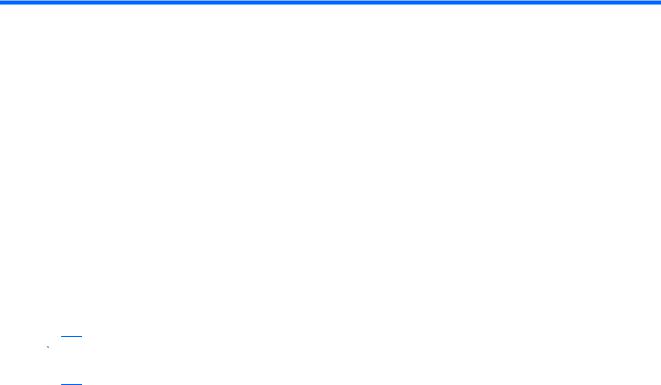
2 Özellikler
Donanımı belirleme
Bilgisayara yüklü donanım listesini görmek için:
1.Başlat > Denetim Masası > Sistem ve Güvenlik'i seçin.
2.Sistem alanından, Aygıt Yöneticisi'ni tıklatın.
Donanım eklemek veya aygıt yapılandırmalarını değiştirmek için Aygıt Yöneticisi'ni kullanın.
 NOT: Windows®, bilgisayarın güvenliğini artırmak üzere Kullanıcı Hesabı Denetimi özelliği içermektedir. Uygulama yükleme, yardımcı programları çalıştırma veya Windows ayarlarını değiştirme gibi görevler için izniniz veya parolanız istenebilir. Daha fazla bilgi için bkz. Yardım ve Destek.
NOT: Windows®, bilgisayarın güvenliğini artırmak üzere Kullanıcı Hesabı Denetimi özelliği içermektedir. Uygulama yükleme, yardımcı programları çalıştırma veya Windows ayarlarını değiştirme gibi görevler için izniniz veya parolanız istenebilir. Daha fazla bilgi için bkz. Yardım ve Destek.
Donanımı belirleme |
3 |
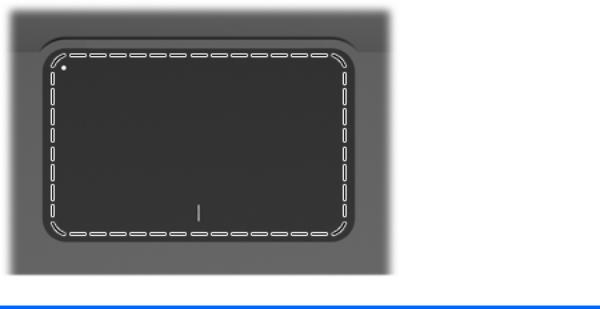
Bileşenler
Üstteki bileşenler
Dokunmatik Yüzey
Bileşen |
İşlev |
|
|
Dokunmatik Yüzey alanı |
İşaretçiyi hareket ettirip ekrandaki öğeleri seçer veya etkinleştirir. |
|
|
İşaret aygıtı tercihlerini görüntülemek veya değiştirmek için:
1.Başlat > Aygıtlar ve Yazıcılar'ı seçin.
2.Bilgisayarı temsil eden aygıtı sağ tıklatın.
3.Fare ayarları'nı seçin.
4 Bölüm 2 Özellikler
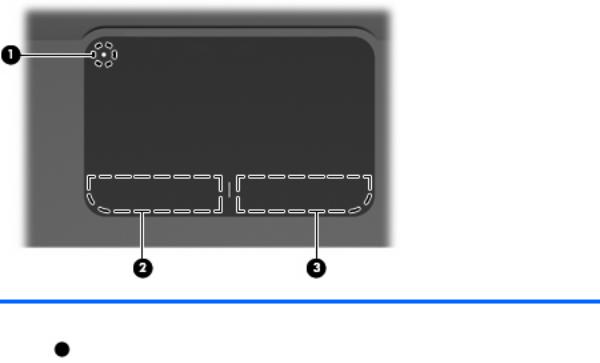
Dokunmatik Yüzey düğmeleri
Öğe |
Açıklama |
İşlev |
|
|
|
1 |
Dokunmatik Yüzey kapalı göstergesi |
Dokunmatik Yüzey'i açıp kapamak için, Dokunmatik |
|
|
Yüzey kapalı göstergesine hızla çift dokunun. |
|
|
|
2 |
Sol Dokunmatik Yüzey düğmesi |
Harici fare üzerindeki sol düğme gibi işlev görür. |
|
|
|
3 |
Sağ Dokunmatik Yüzey düğmesi |
Harici fare üzerindeki sağ düğme gibi işlev görür. |
|
|
|
İşaret aygıtı tercihlerini görüntülemek veya değiştirmek için:
1.Başlat > Aygıtlar ve Yazıcılar'ı seçin.
2.Bilgisayarınızı temsil eden aygıtı sağ tıklatın.
3.Fare ayarları'nı seçin.
Bileşenler 5
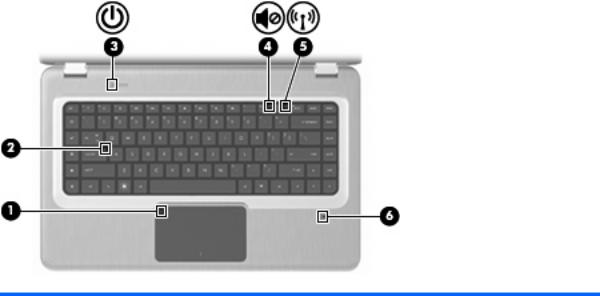
Işıklar
Öğe |
Açıklama |
İşlev |
|
|
|
|
|
1 |
Dokunmatik Yüzey ışığı |
● |
Kapalı—Dokunmatik Yüzey etkindir. |
|
|
● Sarı—Dokunmatik Yüzey devre dışıdır. |
|
|
|
|
|
2 |
Caps Lock ışığı |
Açık—Caps Lock açıktır. |
|
|
|
|
|
3 |
Güç ışığı |
NOT: Bilgisayarda iki güç ışığı vardır. Diğer güç ışığı bilgisayarın |
|
|
|
sağ tarafındadır. |
|
|
|
● |
Açık—Bilgisayar açıktır. |
|
|
● Yanıp sönme—Bilgisayar Uyku durumundadır. |
|
|
|
● Kapalı—Bilgisayar kapalı veya Hazırda Bekletme |
|
|
|
|
durumundadır. |
|
|
|
|
4 |
Sesi Kapatma ışığı |
Sarı—Bilgisayar sesi kapalıdır. |
|
|
|
|
|
5 |
Kablosuz ışığı |
● Beyaz—Kablosuz yerel ağ (WLAN) aygıtı ve/veya |
|
|
|
|
Bluetooth® aygıtı gibi bir tümleşik kablosuz aygıt |
|
|
|
algılanmıştır. |
|
|
● Sarı—Hiçbir kablosuz aygıt algılanmamıştır. |
|
|
|
|
|
6 |
Parmak İzi Okuyucu ışığı (yalnızca belirli |
● |
Beyaz—Parmak izi okunmuştur. |
|
modellerde) |
● |
Sarı—Parmak izi okunmamıştır. |
|
|
||
|
|
|
|
6 Bölüm 2 Özellikler

Düğmeler ve Parmak İzi Okuyucu (yalnızca belirli modellerde)
Öğe |
Açıklama |
İşlev |
|
|
|
|
|
1 |
Güç düğmesi |
Güç düğmesine basarak: |
|
|
|
● |
Bilgisayarı açın. |
|
|
● Uyku durumunu başlatın. |
|
|
|
● |
Uyku durumundan çıkın. |
|
|
● Hazırda Bekletme durumundan çıkın. |
|
|
|
Bilgisayar yanıt vermiyorsa ve Windows kapatma yordamları |
|
|
|
etkisizse, bilgisayarı kapatmak için Güç düğmesini en az beş |
|
|
|
saniye basılı tutun. |
|
|
|
Güç ayarları hakkında daha fazla bilgi için, Başlat > Denetim |
|
|
|
Masası > Sistem ve Güvenlik > Güç Seçenekleri'ni seçin. |
|
|
|
|
|
2 |
Parmak İzi Okuyucu (yalnızca belirli modellerde) |
Windows'a parola ile oturum açmak yerine parmak iziyle oturum |
|
|
|
açmaya olanak sağlar. |
|
|
|
|
|
Fabrika ayarlarını değiştirme hakkında bilgi için, bkz. Yardım ve Destek.
Bileşenler 7
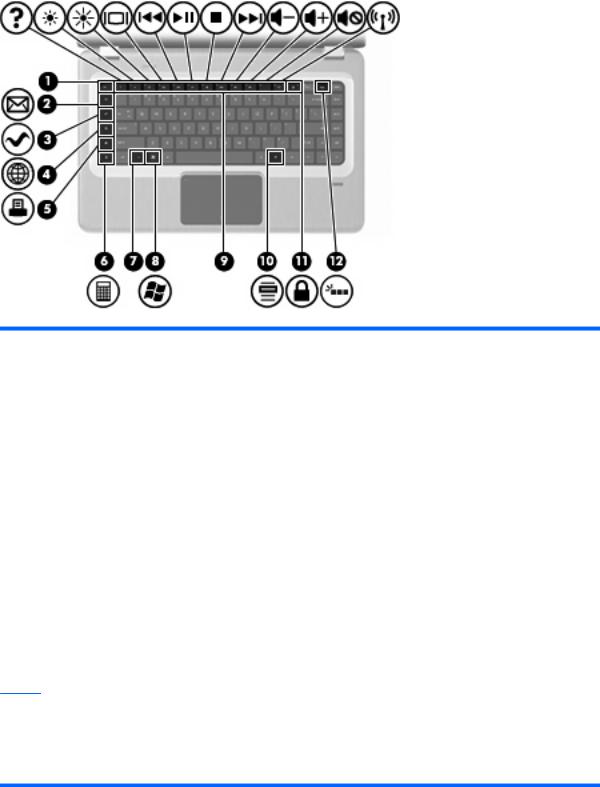
Tuşlar
Öğe |
Açıklama |
İşlev |
|
|
|
1 |
esc tuşu |
fn tuşuyla birlikte basıldığında sistem bilgilerini görüntüler. |
|
|
|
2 |
E-posta tuşu |
Varsayılan e-posta istemcisinde yeni bir e-posta açar. |
|
|
|
3 |
Ortam Uygulaması tuşu |
MediaSmart uygulamasını (veya dokunmatik ekrana sahip belirli |
|
|
modeller için TouchSmart uygulamasını) başlatır. |
|
|
|
4 |
Web Tarayıcısı tuşu |
Varsayılan Web tarayıcısını başlatır. |
|
|
|
5 |
Yazdır tuşu |
Geçerli durumda etkin olan belgenizi varsayılan yazıcıya gönderir. |
|
|
|
6 |
Hesap makinesi tuşu |
Hesap Makinesi uygulamasını başlatır. |
|
|
|
7 |
fn tuşu |
esc tuşuyla birlikte basıldığında sistem bilgilerini görüntüler. |
|
|
NOT: Klavyenizde bir arkaplan tuşu varsa (yalnızca belirli |
|
|
modellerde), fn tuşuna sağ shift tuşu ile birlikte basılması, |
|
|
Duraklatma işlevini başlatır. |
|
|
|
8 |
Windows Logosu tuşu |
Windows Başlat menüsünü görüntüler. |
|
|
|
9 |
Eylem tuşları |
Sık kullanılan sistem eylemlerini yürütür. |
|
|
|
10 |
Windows Uygulamaları tuşu |
İşaretçinin altında, öğeler için bir kısayol menüsü görüntüler. |
|
|
|
11 |
QuickLock tuşu |
QuickLock'u başlatır. |
12 Arkaplan ışığı (yalnızca belirli modellerde)
Klavye arkaplan ışığını açar veya kapatır.
NOT: Arkaplan ışığı olmayan klavyelerde standart Duraklatma işlevi bu konumdadır. Arkaplan tuşu olan klavyeler için Duraklatma işlevini başlatmak üzere, fn tuşunu basılı tutarak sağ shift tuşuna basın.
8 Bölüm 2 Özellikler
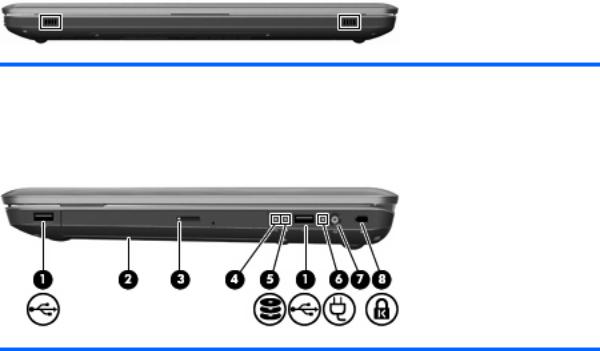
Öndeki bileşenler
Açıklama |
İşlev |
|
|
Hoparlörler (2) |
Ses üretir. |
|
|
Sağ taraftaki bileşenler
Öğe |
Açıklama |
İşlev |
|
|
|
1 |
USB bağlantı noktaları (2) |
İsteğe bağlı USB aygıtlarını bağlar. |
|
|
|
2 |
Optik sürücü |
Optik diskleri okur ve belirli modellerde optik disklere yazar. |
|
|
|
3 |
Optik Sürücü ışığı |
Yanıp sönme—Optik sürücüye erişme. |
|
|
|
4 |
Güç ışığı |
NOT: Bilgisayarda iki güç ışığı vardır. Diğer güç ışığı bilgisayarın |
|
|
sol üst kısmındadır. |
|
|
● Açık—Bilgisayar açıktır. |
|
|
● Yanıp sönme—Bilgisayar Uyku durumundadır. |
|
|
● Kapalı—Bilgisayar kapalı veya Hazırda Bekletme |
|
|
durumundadır. |
|
|
|
5 |
Sabit Disk Sürücü ışığı |
● Beyaz—Sabit disk sürücü etkindir. |
|
|
● Sarı—Sabit disk sürücü park edilmiştir. |
|
|
|
6 |
AC Adaptörü ışığı |
● Beyaz—Bilgisayar harici güce bağlıdır ve pil tamamen |
|
|
doludur. |
|
|
● Sarı—Bilgisayar harici güce bağlıdır ve pil şarj ediliyordur. |
|
|
● Kapalı—Bilgisayar harici güç kaynağına bağlı değildir. |
|
|
|
7 |
Güç konektörü |
AC adaptörünü bağlar. |
|
|
|
8 |
Güvenlik Kablosu yuvası |
İsteğe bağlı güvenlik kablosu bağlanır. Güvenlik kablosu caydırıcı |
|
|
bir unsur olarak tasarlanmıştır, ancak bilgisayarın hatalı |
|
|
kullanılmasını veya çalınmasını engellemeyebilir. |
|
|
|
Bileşenler 9
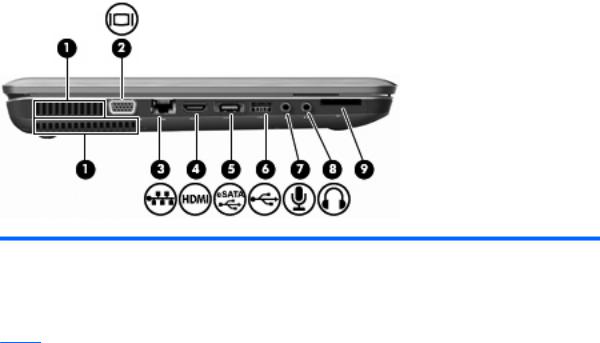
Sol taraftaki bileşenler
Öğe Açıklama |
İşlev |
|
|
1 Havalandırma delikleri (2)
Dahili bileşenleri soğutmak için hava akımı sağlarlar.
NOT: Bilgisayar fanı otomatik olarak çalışarak dahili bileşenleri soğutur ve aşırı ısınmayı engeller. Dahili fanın normal çalışma sırasında zaman zaman durup yeniden çalışması normaldir.
2 |
Harici Monitör bağlantı noktası |
Harici VGA monitör veya projektör bağlanır. |
|
|
|
|
|
3 |
RJ-45 (ağ) jakı |
Ağ kablosu bağlanır. |
|
|
|
|
|
4 |
HDMI bağlantı noktası |
Yüksek tanımlı televizyon veya herhangi bir uyumlu dijital veya ses |
|
|
|
bileşeni gibi isteğe bağlı bir video veya ses aygıtını bağlar. |
|
|
|
|
|
5 |
eSATA/USB bağlantı noktası |
eSATA harici sabit sürücü gibi yüksek performanslı isteğe bağlı bir |
|
|
|
eSATA bileşenini veya isteğe bağlı bir USB aygıtını bağlar. |
|
|
|
NOT: Modeline bağlı olarak, bilgisayarınızda yalnızca bir USB |
|
|
|
bağlantı noktası olabilir. |
|
|
|
|
|
6 |
USB bağlantı noktası |
İsteğe bağlı bir USB aygıtı bağlar. |
|
|
|
|
|
7 |
Ses giriş (mikrofon) jakı |
İsteğe bağlı bir bilgisayar kulaklıklı mikrofonunu, stereo mikrofonu |
|
|
|
veya mono mikrofonu bağlar. |
|
|
|
|
|
8 |
Ses çıkış (kulaklık) jakı |
İsteğe bağlı elektrikli stereo hoparlörlere, kulaklıklara, kulakiçi |
|
|
|
kulaklıklara, mikrofonlu kulaklığa veya televizyon ses çıkışına |
|
|
|
bağlandığında ses üretir. |
|
|
|
|
|
9 |
Dijital Ortam Yuvası |
Aşağıdaki isteğe bağlı dijital kart biçimlerini destekler: |
|
|
|
● Secure Digital (SD) Bellek Kartı |
|
|
|
● |
MultiMediaCard (MMC) |
|
|
● |
Memory Stick (MS) |
|
|
● Memory Stick Pro (MSP) |
|
|
|
● xD-Picture Kartı (XD) |
|
|
|
|
|
10 Bölüm 2 Özellikler
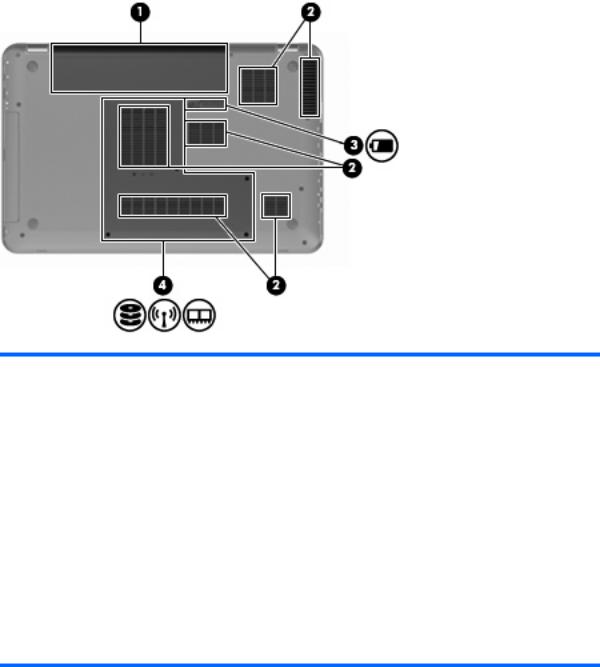
Alttaki bileşenler
Öğe |
Açıklama |
İşlev |
|
|
|
1 |
Pil yuvası |
Pili barındırır. |
|
|
|
2 |
Havalandırma delikleri (6) |
Dahili bileşenleri soğutmak için hava akımı sağlarlar. |
|
|
NOT: Bilgisayar fanı otomatik olarak çalışarak dahili bileşenleri |
|
|
soğutur ve aşırı ısınmayı engeller. Dahili fanın normal çalışma |
|
|
sırasında zaman zaman durup yeniden çalışması normaldir. |
|
|
|
3 |
Pil Çıkarma mandalı |
Pili, yuvasından çıkarır. |
|
|
|
4 |
Sabit Sürücü yuvası |
Sabit sürücüyü, bellek modülü yuvalarını ve WLAN modülünü |
|
|
barındırır. |
DİKKAT: Sistemin yanıt vermez duruma gelmesini önlemek için kablosuz modülünü, ülkenizde veya bölgenizde kablosuz aygıtlarla ilgili düzenlemeleri yapan resmi kuruluşlarca kullanımı onaylanmış bir kablosuz modülle değiştirin. Modülü değiştirir ve bir uyarı mesajı alırsanız, bilgisayarın işlevselliğini geri yüklemek için modülü çıkarın, sonra da Yardım ve Destek üzerinden teknik desteğe başvurun.
Bileşenler 11

Ekran bileşenleri
Öğe |
Açıklama |
İşlev |
|
|
|
1 |
Dahili mikrofonlar (2) |
Ses kaydeder. |
|
|
|
2 |
Web kamerası ışığı |
Açık—Web kamerası kullanılıyordur. |
|
|
|
3 |
Web kamerası |
Video kaydı yapar ve fotoğraf çeker. |
|
|
|
12 Bölüm 2 Özellikler

Kablosuz antenleri
Belirli bilgisayar modellerinde, en az iki kablosuz anteni, bir veya birden fazla kablosuz aygıta sinyal gönderir ve alır. Bu antenler bilgisayarın dışından görünmez.
 NOT: En iyi iletimi sağlamak için antenlerin yakın çevresinde engel bulunmamasına dikkat edin.
NOT: En iyi iletimi sağlamak için antenlerin yakın çevresinde engel bulunmamasına dikkat edin.
Kablosuz yasal düzenleme bildirimlerini görmek için Yardım ve Destek'teki Yasal Düzenleme, Güvenlik ve Çevre Bildirimleri'nin ülkenizle veya bölgenizle ilgili bölümüne bakın.
Bileşenler 13

Ek donanım bileşenleri
Öğe |
Açıklama |
İşlev |
|
|
|
1 |
Güç kablosu* |
AC adaptörünün AC prizine bağlanmasını sağlar. |
|
|
|
2 |
AC adaptörü |
AC gücünü, DC gücüne dönüştürür. |
|
|
|
3 |
Pil* |
Bilgisayar harici bir güç kaynağına bağlı değilken bilgisayara güç |
|
|
sağlar. |
|
|
|
* Pil ve güç kablolarının görünümü bölgeye ve ülkeye göre farklılık gösterir.
14 Bölüm 2 Özellikler
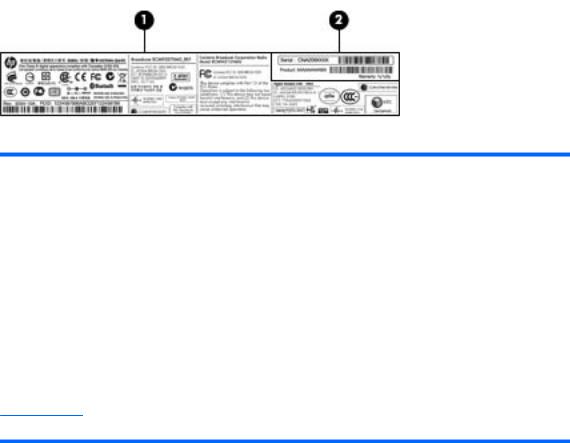
Etiketler
Bilgisayara yapıştırılan etiketler, sistem sorunlarını giderirken veya bilgisayarla uluslararası yolculuk yaparken gerek duyabileceğiniz bilgileri sağlar.
●Tümleşik servis etiketi—Bilgisayar hakkında, bilgisayar model numarasını, seri numarasını ve garanti bilgilerini içeren servis etiketinin yanı sıra yasal düzenleme bilgilerini sağlar. Bu etiket, pil yuvasının iç kısmına yapıştırılmıştır.
Bileşen |
|
Açıklama |
|
|
|
|
|
1 |
Yasal Düzenleme Bilgileri |
Bilgisayar hakkındaki yasal düzenleme bilgilerini |
|
|
|
sağlar. |
|
|
|
|
|
2 |
Servis etiketi* |
Bu ürünün ürün numarası ile garanti bilgilerinin |
|
|
|
yanı sıra, seri numarasını da sağlar. |
|
|
|
◦ |
Seri numarası, bu ürüne özel bir alfasayısal |
|
|
|
belirleyicidir. |
|
|
◦ |
Ürün numarası, ürünün donanım bileşenleri |
|
|
|
hakkında, servis teknisyeninin hangi |
|
|
|
bileşenlere ve parçalara ihtiyaç olduğunu |
|
|
|
belirlemesine yardımcı olan belirli bilgiler |
|
|
|
sağlar. |
|
|
◦ |
Garanti numarası, bu ürün için geçerli garanti |
|
|
|
süresini belirtir. |
*Teknik desteğe başvururken bu bilgileri hazır bulundurun.
●Microsoft® Orijinallik Sertifikası—Windows® Ürün Anahtarı'nı içerir. İşletim sisteminizi güncelleştirmek veya sorunları gidermek için Ürün Anahtarı'na gereksinim duyabilirsiniz.Bu sertifika, bilgisayarın altına yapıştırılmıştır.
●Yasal düzenleme etiketi—Bilgisayar hakkındaki yasal düzenleme bilgilerini sağlar. Yasal düzenleme bilgileri etiketi, pil yuvasının iç tarafına yapıştırılmıştır.
●Kablosuz sertifikası etiketi veya etiketleri (yalnızca belirli modellerde)—İsteğe bağlı kablosuz aygıtlar hakkında bilgi sağlar ve aygıtın kullanım için onaylandığı bazı ülkelerde veya bölgelerde gereken onaylayan kurum işaretlerini listeler. İsteğe bağlı aygıt, bir kablosuz yerel ağ(WLAN) aygıtı veya isteğe bağlı bir Bluetooth aygıtı olabilir. Bilgisayarınızda bir veya daha çok kablosuz aygıt varsa, bilgisayarla birlikte bir veya daha çok sertifika etiketi de verilir. Uluslararası yolculuk yaparken bu bilgilere gereksinim duyabilirsiniz. Kablosuz sertifikası etiketleri bellek modülü bölümünün iç tarafına yapıştırılmıştır.
●HP Mobil Geniş Bant Modülü seri numarası etiketi (yalnızca belirli modellerde)—HP Mobil Geniş Bant Modülü'nün seri numarasını sağlar. Bu etiket, pil yuvasının iç kısmındadır.
Etiketler 15
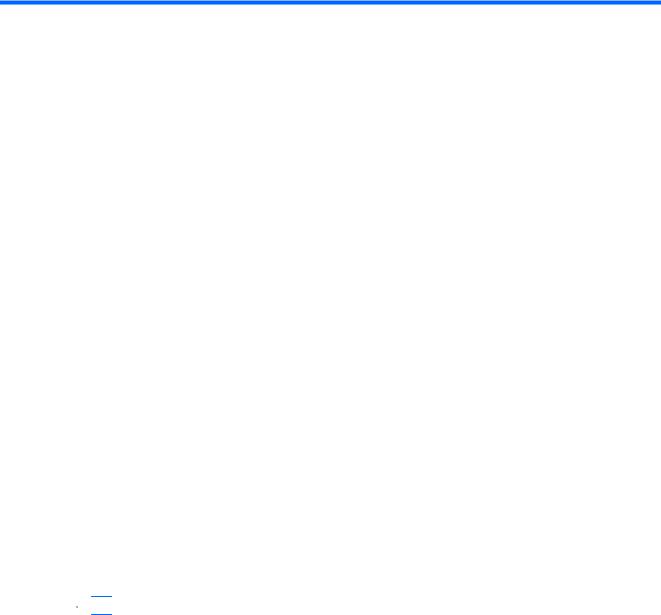
3 Kablosuz, yerel ağ ve modem
Kablosuz aygıtları kullanma
Kablosuz teknoloji, verileri kablolar yerine radyo dalgalarıyla aktarır. Bilgisayar aşağıdaki kablosuz aygıtlardan biri veya daha fazlasıyla donatılmış olabilir:
●Kablosuz yerel ağ (WLAN) aygıtı — Bilgisayarı şirketlerdeki, evinizdeki ve havaalanı, restoran, kafe, otel, üniversite gibi kamuya açık alanlardaki kablosuz yerel ağlara (genel olarak Wi-Fi ağları, kablosuz LAN veya WLAN olarak adlandırılır) bağlar. WLAN içinde her mobil kablosuz aygıt bir kablosuz yönlendiriciyle veya kablosuz erişim noktasıyla iletişim kurar.
●Bluetooth aygıtı (yalnızca belirli modellerde)—Bilgisayar, telefon, yazıcı, kulaklık, hoparlör ve kamera gibi Bluetooth özelliğine sahip diğer aygıtlara bağlamak için kişisel alan ağı (PAN) oluşturur. PAN ağındaki her aygıt diğer aygıtlarla doğrudan iletişim kurar ve aygıtların nispeten birbirine yakın, genelde birbirinden 10 metre (yaklaşık 33 ft) mesafe içinde olmaları gerekir.
WLAN aygıtlarına sahip olan bilgisayarlar, aşağıdaki IEEE endüstri standartlarından bir veya daha fazlasını destekler:
●802.11b, birinci popüler standart, en fazla 11 Mb/sn veri hızını destekler ve 2,4 GHz frekansında çalışır.
●802.11g en fazla 54 Mb/sn veri hızını destekler ve 2.4 GHz frekansta çalışır. 802.11g özellikli WLAN aygıtları 802.11b özellikli aygıtlarla geriye dönük olarak uyumludur, bu nedenle de aynı ağda çalışabilirler.
●802.11a, en fazla 54 Mb/sn veri hızını destekler ve 5 GHz frekansında çalışır.
 NOT: 802.11a, 802.11b ve 802.11g ile uyumlu değildir.
NOT: 802.11a, 802.11b ve 802.11g ile uyumlu değildir.
●802.11n, en fazla 450 Mbps veri hızını destekler ve 2.4 GHz veya 5 GHz hızında çalışabilir; bu da 802.11a, b ve g ile geriye dönük uyumluluk sağlar.
Kablosuz teknoloji hakkında daha fazla bilgi için Yardım ve Destek bölümünde sağlanan bilgilere ve Web sitesi bağlantılarına bakın.
16 Bölüm 3 Kablosuz, yerel ağ ve modem
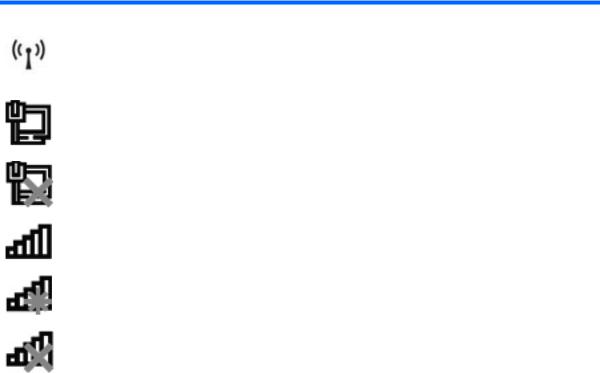
Kablosuz ve ağ durumu simgelerini belirleme
Simge |
Adı |
Açıklama |
|
|
|
|
Kablosuz (bağlandı) |
Bilgisayardaki kablosuz ışığının ve kablosuz işlem tuşunun yerini |
|
|
belirtir. Ayrıca bilgisayardaki HP Wireless Assistant yazılımını |
|
|
belirler ve bir ya da daha fazla kablosuz aygıtın açık olduğunu |
|
|
gösterir. |
|
|
|
|
Kablolu ağ (bağlı) |
Bir veya daha fazla ağ sürücüsünün yüklü olduğunu ve bir veya |
|
|
daha fazla ağ aygıtının kablolu bir ağa bağlı olduğunu gösterir. |
|
|
|
|
Kablolu ağ (devre dışı/bağlı Bir veya daha fazla ağ sürücüsünün yüklü olduğunu ancak bağlı |
|
|
değil) |
hiçbir aygıt olmadığını (veya tüm ağ aygıtlarının Windows Denetim |
|
|
Masası'ndan devre dışı bırakıldığını) gösterir. |
|
|
|
|
Ağ (bağlı) |
Bir veya daha fazla ağ sürücüsünün yüklü olduğunu ve bir veya |
|
|
daha fazla ağ aygıtının kablosuz bir ağa bağlı olduğunu gösterir. |
|
|
|
|
Ağ (bağlı değil) |
Bir veya daha fazla ağ sürücüsünün yüklü olduğunu ve kullanılabilir |
|
|
kablosuz bağlantılar bulunduğunu, ancak kablosuz bir ağa bağlı ağ |
|
|
aygıtı olmadığını gösterir. |
|
|
|
|
Ağ (devre dışı/bağlı değil) |
Bir veya daha fazla ağ sürücüsünün yüklü olduğunu, ancak |
|
|
kullanılabilir kablosuz bağlantı olmadığını (veya tüm kablosuz ağ |
|
|
aygıtlarının kablosuz eylem tuşu [f12] veya HP Wireless Assistant |
|
|
tarafından devre dışı bırakıldığını) gösterir. |
|
|
|
Kablosuz denetimlerini kullanma
Bilgisayardaki kablosuz aygıtları şunları kullanarak denetleyin:
●Kablosuz eylem tuşu (f12)
●HP Wireless Assistant yazılımı
●HP Connection Manager yazılımı (yalnızca belirli modellerde)
●İşletim sistemi denetimleri
Kablosuz eylem tuşunu kullanma
Bilgisayarın bir kablosuz işlem tuşu (f12), bir ya da daha fazla kablosuz aygıt ve bir veya iki kablosuz ışığı bulunur. Bilgisayarınızdaki tüm kablosuz aygıtlar, bilgisayarınızı açtığınızda kablosuz ışığı (beyaz) yanacak şekilde, fabrikada etkinleştirilmiştir.
Kablosuz ışığı, genel olarak kablosuz aygıtlarınızın güç durumunu belirtir, aygıtların ayrı ayrı durumunu belirtmez. Kablosuz ışığı yanıyorsa (beyaz) en az bir kablosuz aygıt açıktır. Kablosuz ışığı kapalıysa tüm kablosuz aygıtlar kapalıdır.
Kablosuz aygıtlar fabrikada etkinleştirildiğinden, kablosuz aygıtları aynı anda açmak veya kapatmak için kablosuz eylem tuşunu (f12) kullanın. Kablosuz aygıtlar, HP Wireless Assistant üzerinden ayrı ayrı kontrol edilir.
Kablosuz aygıtları kullanma 17

HP Wireless Assistant'ı kullanma
Kablosuz aygıt, HP Wireless Assistant kullanılarak açılıp kapatılır. Kablosuz aygıt, Setup Yardımcı Programı'nda devre dışı bırakıldıysa, Wireless Assistant kullanılarak açılabilmesi veya kapatılabilmesi için önce Setup Yardımcı Programı'nda etkinleştirilmesi gerekir.
 NOT: Kablosuz aygıtının etkinleştirilmesi veya açılması, bilgisayarın otomatik olarak bir ağa ya da Bluetooth özellikli aygıta bağlanmasını sağlamaz.
NOT: Kablosuz aygıtının etkinleştirilmesi veya açılması, bilgisayarın otomatik olarak bir ağa ya da Bluetooth özellikli aygıta bağlanmasını sağlamaz.
Kablosuz aygıtların durumunu görüntülemek için Gizli simgeleri göster simgesini (bildirim alanının sol tarafındaki ok) tıklatın ve fare işaretçisini kablosuz simgesinin üzerine getirin.
Kablosuz simgesi bildirim alanında görüntülenmiyorsa:
1.Başlat > Denetim Masası > Donanım ve Ses > Windows Mobility Center'ı seçin.
2.Windows Mobility Center'ın alt satırında bulunan Wireless Assistant döşemesindeki Kablosuz simgesini tıklatın. Wireless Assistant belirir.
3.Özellikler'i tıklatın.
4.Bildirim alanındaki HP Wireless Assistant simgesinin yanındaki kutuyu seçin.
5.Uygula‘yı tıklatın.
6.Kapat'ı tıklatın.
Daha fazla bilgi için Wireless Assistant yazılım Yardımı'na bakın. Yardım'a erişmek için:
1.Windows Mobility Center'daki Kablosuz simgesini tıklatarak Wireless Assistant'ı açın.
2.Yardım düğmesini tıklatın.
İşletim sistemi denetimlerini kullanma
Bazı işletim sistemleri, tümleşik kablosuz aygıtları ve kablosuz bağlantıyı yönetmek için bir yol sağlar. Örneğin Windows, bağlantı veya ağ kurmanızı, ağa bağlanmanızı, kablosuz ağları yönetmenizi ve ağ sorunlarını tanılayıp onarmanızı sağlayan Ağ ve Paylaşım Merkezi'ni sağlar.
Ağve Paylaşım Merkezi'ne erişmek için, Başlat > Denetim Masası > Ağve Internet > Ağve Paylaşım Merkezi'ni seçin.
Daha fazla bilgi için, Başlat > Yardım ve Destek'i seçin.
18 Bölüm 3 Kablosuz, yerel ağ ve modem
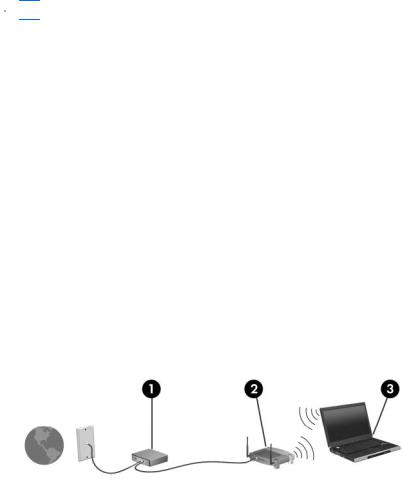
WLAN kullanma
WLAN aygıtıyla, kablosuz yönlendirici veya kablosuz erişim noktası aracılığıyla bağlanan diğer bilgisayarlar ve aksesuarlardan oluşan bir kablosuz yerel ağa (WLAN) bağlanabilirsiniz.
 NOT: Kablosuz yönlendirici ve kablosuz erişim noktası terimleri genellikle birbirinin yerine kullanılır.
NOT: Kablosuz yönlendirici ve kablosuz erişim noktası terimleri genellikle birbirinin yerine kullanılır.
●Kuruluş WLAN'ı veya genel WLAN gibi büyük ölçekli bir WLAN, genellikle çok sayıda bilgisayar ve donatıyı barındırabilen ve kritik ağ işlevlerini ayıran kablosuz erişim noktaları kullanır.
●Ev veya küçük ofis WLAN'ı, birkaç kablosuz ve kablolu bilgisayarın ek donanım veya yazılım gerektirmeden Internet bağlantısını, yazıcıyı ve dosyaları paylaşmasına olanak tanıyan kablosuz bir yönlendirici kullanır.
Bilgisayarda WLAN aygıtını kullanmak için bir WLAN altyapısına (servis sağlayıcısı veya genel ya da kurumsal bir ağ aracılığıyla sağlanır) bağlanın.
WLAN kurma
WLAN kurmak ve Internet'e bağlanmak için şunlara ihtiyacınız vardır:
●Geniş bantlı bir modem (DSL veya kablo) (1) ve bir Internet servis sağlayıcısından (ISS) satın alınan yüksek hızlı Internet servisi
●Kablosuz yönlendirici (ayrıca satın alınır) (2)
●Kablosuz bilgisayar (3)
Aşağıdaki şekilde, Internet'e bağlı bir kablosuz ağ kurulumu örneği gösterilmiştir.
Ağınız büyüdükçe, Internet'e erişmesi için ağa kablosuz ve kablolu başka bilgisayarlar bağlanabilir.
WLAN ağınızı kurma konusunda yardım için yönlendiricinizin üreticisi veya ISS'niz tarafından verilen bilgilere başvurun.
WLAN kullanma 19
WLAN'ı koruma
WLAN standardı yalnızca sınırlı güvenlik özellikleriyle (temelde daha güçlü saldırı biçimlerini değil de sıradan casuslukları önleyecek şekilde) tasarlanmışolduğundan, WLAN'lerin iyi bilinen ve iyi belgelenen güvenlik zayıflıklarına karşı korumasız olduğunun bilinmesi çok önemlidir.
Herkese açık alanlardaki veya kafe ve havaalanları gibi “erişim noktalarındaki” WLAN'lar güvenli olamayabilir. Kablosuz üreticileri ve erişim noktası servis sağlayıcıları, herkese açık ortamları daha güvenli ve anonim hale getirmek için yeni teknolojiler geliştirmektedir. Herhangi bir erişim noktasında bilgisayarın güvenliğinden endişe ediyorsanız, işlemlerinizi önemli olmayan e-postalarla ve Internet'te basit bir gezinmeyle sınırlandırın.
WLAN kurarken veya mevcut bir WLAN'a erişirken, ağınızı yetkisiz erişimden korumak için daima güvenlik özelliklerini etkinleştirin. Sık kullanılan güvenlik düzeyleri Wi-Fi Korumalı Erişim (WPA)-Kişisel ve Kabloya Eşdeğer Gizlilik'tir (WEP). Kablosuz radyo sinyalleri ağın dışına da yayıldığından diğer WLAN aygıtları korumasız sinyalleri alıp sizin ağınıza bağlanabilir (izinsiz) veya ağüzerinden gönderilen bilgileri yakalayabilirler. WLAN'ı korumak için:
●Yerleşik güvenliği olan kablosuz verici kullanın
Çoğu kablosuz baz istasyonu, ağgeçidi veya yönlendirici kablosuz güvenlik protokolleri ve güvenlik duvarları gibi yerleşik güvenlik özellikleri sağlar. Doğru kablosuz vericisiyle ağınızı çoğu kablosuz güvenlik risklerinden koruyabilirsiniz.
●Güvenlik duvarının arkasında çalışın
Güvenlik duvarı, ağınıza gönderilen hem verileri hem de istekleri kontrol eden ve kuşku uyandıran öğeleri atan bir engeldir. Güvenlik duvarlarının hem yazılım hem donanım olarak birçok türü vardır. Bazı ağlarda her iki türün bileşimi kullanılır.
●Kablosuz şifrelemesi kullanın
WLAN için çeşitli karmaşık şifreleme protokolleri bulunur. Ağ güvenliğiniz için en çok işe yarayan çözümü bulun:
◦Kabloya Eşdeğer Gizlilik (WEP), gönderilmeden önce, bir WEP anahtarı kullanarak tüm ağ verilerini kodlayan veya şifreleyen bir kablosuz güvenlik iletişim kuralıdır. WEP anahtarını ağ atar, ancak farklı bir anahtar üretebilir veya diğer gelişmişseçenekleri belirleyebilirsiniz. Doğru anahtar olmaksızın, başkaları WLAN'a erişemez.
◦WPA (Wi-Fi Korumalı Erişim), WEP gibi, ağ üzerinden gönderilen verileri kodlamak veya şifrelemek için güvenlik ayarlarını kullanır. Ancak, WEP gibi, şifrelemeler için statik bir güvenlik anahtarı kullanmak yerine WPA, her paket için dinamik olarak yeni bir anahtar oluşturmak üzere "geçici anahtar tümleştirme iletişim kuralı" (TKIP) kullanır. Ağ üzerindeki her bilgisayar için farklı anahtar dizileri de üretir.
20 Bölüm 3 Kablosuz, yerel ağ ve modem
